音频组检查器
在音频组层次结构、音频组视图或项目窗口显示 Assets 文件夹内容的窗口(项目选项卡)更多信息
参见 术语表(作为子资源)中选择音频组将显示该音频组的检查器一个 Unity 窗口,用于显示当前选定游戏对象、资源或项目设置的信息,允许您检查和编辑值。 更多信息
参见 术语表。
音频组检查器包含许多元素
检查器标题
在音频组检查器的顶部,有一个音频组的名称,以及所有对象检查器共有的齿轮下拉菜单。

齿轮菜单包含以下功能
- 将所有效果设置复制到所有快照:使用此设置将此音频组的所有效果参数、音量和音调设置复制到音频混音器中存在的其他所有快照。此设置可让您快速使所有快照“与该音频组类似”。
- 切换 CPU 使用率显示:这将切换音频组检查器中所有效果的 CPU 性能信息。使用此功能了解 DSP 设置中的哪些效果消耗了最多的资源。要使用此功能,请导航到首选项窗口:编辑 > 首选项 > 诊断 > 音频(macOS:Unity > 设置 > 诊断 > 音频),并启用启用 FMOD 分析。
在播放模式下编辑


在 Unity 的播放模式下,音频组的检查器在顶部包含一个名为在播放模式下编辑的按钮。默认情况下,音频混音器的参数值在播放模式下不可编辑,完全由游戏中的当前快照控制。
启用在播放模式下编辑以覆盖快照系统,并在播放模式下直接对当前快照进行编辑。这是一种在实时播放游戏时混合和母带处理游戏的绝佳方法。
音调滑块
在所有音频组检查器的顶部,有一个滑块,用于定义通过该音频组的播放音调。要更改音调,请使用滑块或将音调手动输入右侧的文本字段。

衰减单位
音频混音器中的每个音频组都正好有一个衰减单位。
衰减单位是您可以应用衰减/增益到通过音频组传递的音频信号的地方。衰减是在“单位处”计算并应用于信号的(不与其他衰减设置组合并在语音源处应用)。这使得在与发送/接收和非线性 DSP 效果结合使用时可以创建非常复杂和有趣的设置。衰减可以应用于 -80dB(静音),增益可以应用于 +20dB。

每个衰减单位在检查器中都有一个音量表(VU)。该表显示了信号链中该点的音频信号电平(衰减应用后的电平)。这意味着,如果您在衰减单位之后有 DSP 效果或接收,则该音频组的音频组条带中看到的计量信息将不同于衰减单位的计量信息。这是一种通过将衰减单位沿处理链上下拖动以检查不同点的计量信息来调试音频组的信号链的绝佳方法。
VU 表显示 RMS 和峰值保持值。
- 要将衰减单位(或任何效果)沿信号链上下移动,请选择单位的标题,然后向上或向下拖动检查器以重新定位它。
- 要更改衰减设置,请移动计量上面的滑块或在文本框中输入值。
效果单位
效果单位是修改通过音频组播放的音频信号的一般 DSP 效果,例如高通或混响。效果单位还可以处理从发送单位发送给它的侧链信号信息。每个效果单位的界面各不相同,但通常它提供一系列可以调整的参数,以更改效果对信号的应用方式。例如,参数均衡器效果有 3 个参数可以修改信号的处理方式
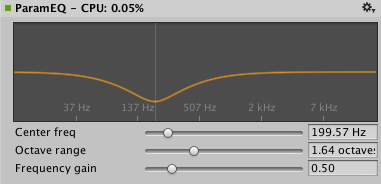
Unity 带有一组内置效果,您可以在音频组中使用它们。您还可以创建自定义 DSP 效果插件在 Unity 之外创建的一组代码,用于在 Unity 中创建功能。在 Unity 中可以使用两种类型的插件:托管插件(使用 Visual Studio 等工具创建的托管 .NET 程序集)和本机插件(特定于平台的本机代码库)。更多信息
参见 术语表并在音频混音器中使用它们。
- 要将效果添加到音频组,请选择音频组检查器底部的添加效果按钮。

要更改音频组中效果的排序,请选择效果标题,然后向上或向下拖动以将其放置在不同的位置。
要从音频组中删除效果,右键单击效果标题,然后选择删除此效果。
发送单位
发送允许您使音频信号流发散,并发送信号的可能衰减副本以用作另一个效果单位的侧链,例如侧链压缩器。您可以在信号链中的任何位置插入发送,允许在任何点发散信号。

最初,当将发送添加到音频组时,它们不会发送到任何地方,发送电平设置为 80dB。要发送到另一个效果单位,您必须已经在音频混音器中的某个位置拥有一个可以接受侧链信号的效果单位。在选择目标效果单位后,您需要提高发送电平以将信号发送到目标。
- 要将发送添加到音频组,请选择音频组检查器底部的添加效果,然后选择发送。
- 要将发送连接到另一个效果单位(能够接收信号),请从发送单位检查器中的下拉菜单中选择目标。
- 使用“发送电平”设置发送到目标的信号电平
接收单位
接收接收从发送发送给它们的音频信号,并将它与通过其音频组传递的当前信号混合。接收没有参数。

注意:如果您独奏接收单位,则声音将停止播放。这是设计使然。
降低音量单位
降低音量单位允许您从发送发送的信号创建侧链压缩一种存储数据的方法,可以减少其所需的存储空间。参见 纹理压缩、动画压缩、音频压缩、构建压缩。
参见 术语表。降低音量是根据音频混音器中其他地方播放的音频控制信号衰减的绝佳方法。
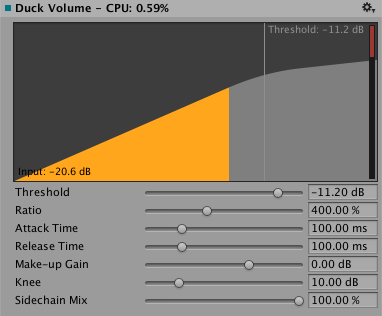
降低音量单位可以像任何其他效果单位一样添加,并且必须至少有一个发送发送信号才能发挥作用。
常见选项
音频组检查器中的每个单位都有一些共同的功能。
齿轮选项
- 旁路 - 切换此设置以完全旁路效果单位,这实际上会在信号链中禁用它。
- 将效果设置复制到所有快照 - 选择此设置将此效果单位中的所有参数值复制到音频混音器中的所有其他快照。当您添加一个新的效果单位,对该效果单位进行更改,并希望这些设置在所有快照中都相同,这将非常有用。
- 在之前添加效果 - 允许在音频组中当前效果单位之前插入效果单位。从显示的菜单中选择所需的效果。
- 在之后添加效果 - 允许在音频组中当前效果单位之后插入效果单位。从显示的菜单中选择所需的效果。
- 删除此效果 - 从音频混音器中完全删除此效果单位。衰减单位无法从音频组中删除。
湿混合
如果您在 DSP 效果中启用湿混合,它允许您控制效果处理的传入音频信号的比例。湿混合有效地围绕效果创建了一个干通道。然后,您可以选择效果插槽并设置通过 DSP 效果单位的音频信号的百分比。其余信号通过干通道传递。下图说明了这个概念
当用户想要控制效果对混音的影响并保留一定比例的原始信号时,湿混合非常有用。
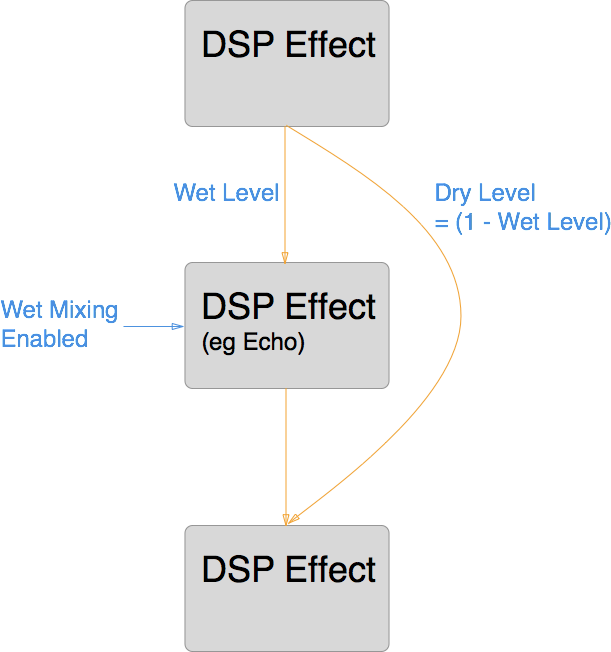
公开参数
公开参数允许您绕过音频混音器的快照系统,并从脚本设置音频混音器中任何参数的值。当通过脚本设置公开参数时,该参数将锁定到该值,并且不会随着游戏过渡快照而改变。
您可以通过音频组检查器公开音频混音器的参数。对于检查器中显示的任何参数(包括音调、音量、发送电平和湿电平),您可以右键单击参数名称,然后选择公开 X 到脚本。
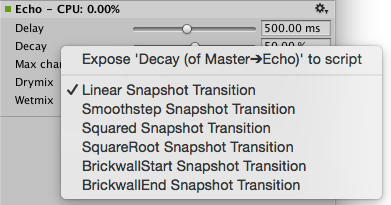
要检查音频混音器中的公开参数,请在音频混音器窗口中选择公开参数。

- 要重命名公开参数,请右键单击公开参数的名称,然后选择重命名。此名称将是您从 AudioMixer API 引用参数的方式。
- 要删除公开参数,请右键单击公开参数的名称,然后选择删除。
过渡覆盖
在快照之间过渡时,默认情况下所有过渡都以从开始到目标值的线性插值完成。在某些情况下,这种过渡行为并不理想,例如,当优选在过渡开始或结束时砖墙式地更改时。
您可以更改音频混音器中所有可用参数的过渡行为。过渡行为是针对每个快照定义的,目标快照定义了过渡行为。
要为当前快照设置特定参数的过渡覆盖,请右键单击参数名称,然后选择所需的过渡类型。
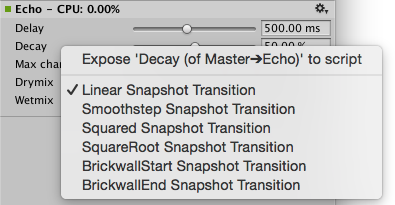
音频混音器检查器
音频混合器资产有一个**检视器**窗口,允许您指定混合器的整体激活/暂停行为。当任何音频源一个组件,在场景中将音频片段播放到音频监听器或通过音频混合器。更多信息
查看术语表播放到混合器中时,音频混合器被激活,并只要有驱动程序向混合器提供音频数据,就会保持激活状态。
另一种激活混合器的方法是在场景场景包含游戏环境和菜单。将每个唯一的场景文件视为一个独特的关卡。在每个场景中,您可以放置环境、障碍物和装饰,本质上是设计和构建游戏的各个部分。更多信息
查看术语表视图中选择**音频预览**。这种激活行为不同于场景对象(如 MonoBehaviour)的激活行为,因此混合器即使在播放模式之外也可能处于激活状态(因此会消耗 CPU)。
为了避免在包含许多不应该同时运行的混合器(例如,因为特定关卡使用某些专门的混合器)的项目中耗尽 CPU 资源,音频混合器内置了功能,可以将自身置于暂停模式,在这种模式下所有处理都会停止。为了以自然的方式做到这一点,不会导致明显的伪影(例如咔嗒声或丢失的混响/回声尾部),每个混合器都使用以下策略:
只要任何音频源正在播放到此混合器中,或者混合器正在从其他子混合器接收音频数据,混合器就会保持活动状态。最后一个声源播放完毕后,混合器会等待一秒钟,然后不断使用其自身的输出进行响度测量,以决定是否应暂停自身。此操作是必要的,因为混响和回声尾部可能会非常缓慢地衰减。要更改混合器暂停时的响度阈值,请执行以下操作:
- 选择音频混合器资产以显示**检视器**窗口。
- 启用**自动混合器暂停**。
- 设置**阈值音量**。负 80 dB 是默认的阈值音量,与混合器中滑块的最小值相匹配。实际上,通常可以将其设置为更大的值,以更快地停用并避免可能导致卡顿的中间 CPU 峰值。
